为Word功能指定快捷键
2020-08-15 13:40童乐安
电脑爱好者 2020年12期
童乐安
1.查看和重新定义快捷键
首先,打开Word 2019编辑环境,按下Alt+F+T组合键快速打开“Word选项”窗口;然后,点击左侧选项栏内的“自定义功能区”选项,随后点击“键盘快捷方式”后的“自定義”按钮(图1)。
接下来,在弹出的“自定义键盘”窗口中,即可为已有快捷键的功能修改快捷键。例如,我们选择“开始”选项卡,然后选择其中的字体加粗命令Bold,系统已经默认为该命令指定了Ctrl+B和Ctrl+Shift+B快捷键。这时,如果我们希望将该快捷键组合更改为自己指定的其他组合,只需点击“请按新快捷键”输入框,然后按下新的快捷键组合(要以Ctrl开始),最后点击“指定”按钮即可(图2)。
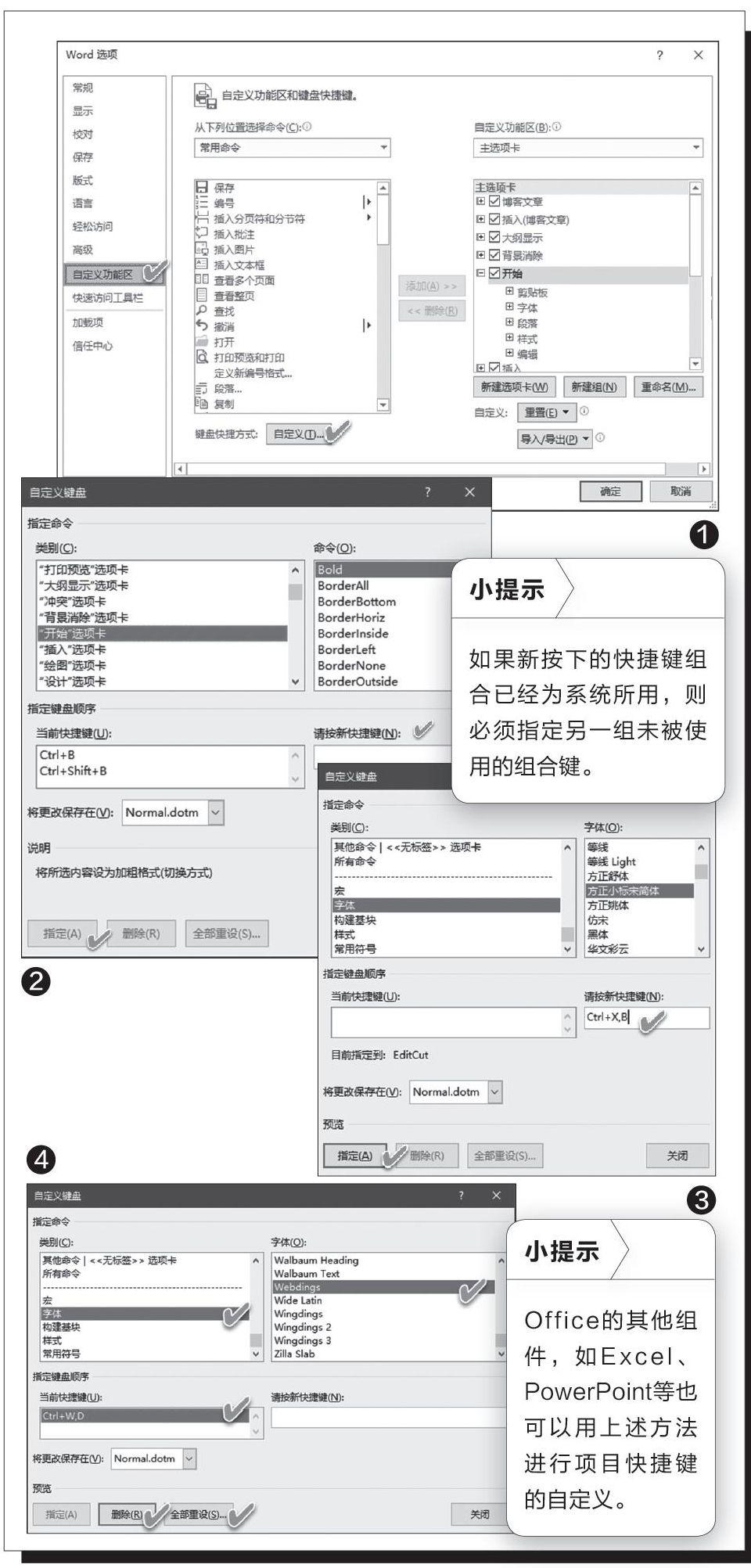
2.为尚无快捷键的功能指定快捷键
假设我们要为已经安装的“方正小标宋简体”字体添加调用的快捷键。首先,在“类别”列表中选中“字体”类别;接下来在右侧的“字体”列表中选择“方正小标宋简体”。这时,我们看到“当前快捷键”框中为空,说明该字体当前未被指定任何快捷键。我们只需点击“请按快捷键”框,然后按下一组快捷键,例如Ctrl+X+B。最后,点击“指定”按钮即可建立该字体与快捷键的关联(图3)。
按照这种方法,我们还可以为常用样式、常用符号以及自定义的宏等项目建立个性化的快捷键。
如果要删除定义的键盘快捷键,只需按上述方法在“自定义键盘”窗口中,依次选择该项目所在的类别、对应命令,然后选中要删除的快捷键组合条目,最后点击“删除”按钮即可。若要将所有快捷键组合恢复到Word软件的初始默认状态,只需点击窗口下方的“全部重置”按钮即可(图4)。
猜你喜欢
计算机与网络(2021年6期)2021-06-01
———作者必读(四号仿宋)
华南师范大学学报(社会科学版)(2020年5期)2020-09-29
——作者必读(四号仿宋)
华南师范大学学报(社会科学版)(2020年2期)2020-04-07
科学导报·学术(2019年43期)2019-09-10
科学导报·学术(2019年43期)2019-09-10
快乐语文(2019年33期)2019-03-14
商业文化(2016年25期)2017-01-18
中国老区建设(2016年12期)2017-01-15
中学生博览(2015年17期)2015-12-24

